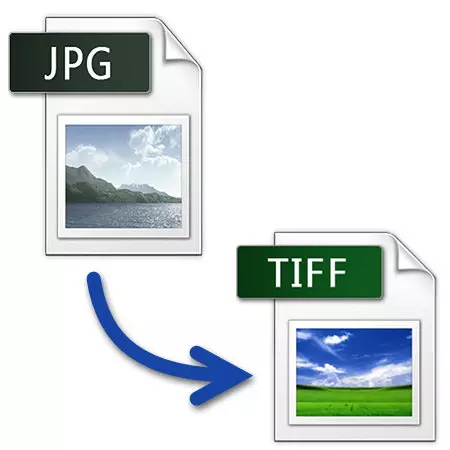
Ada dua format dasar file grafis. Yang pertama adalah jpg, yang merupakan yang paling populer dan digunakan untuk konten yang diperoleh dari smartphone, kamera dan sumber lainnya. Yang kedua adalah TIFF - digunakan untuk kemasan yang sudah dipindai gambar.
Cara menerjemahkan dari format JPG ke TIFF
Dianjurkan untuk mempertimbangkan program yang memungkinkan Anda untuk mengkonversi JPG ke TIFF dan cara menggunakannya dengan benar untuk mengatasi masalah ini.

Metode 2: Gimp
GIMP - Kedua setelah Photoshop dalam popularitas aplikasi untuk memproses foto.
- Untuk membuka, klik "Buka" di menu.
- Klik dulu pada gambar, lalu untuk "membuka".
- Kami memilih "Simpan sebagai" di "File".
- Edit bidang "Nama". Saya menunjukkan format yang diinginkan dan klik "Ekspor".


Jendela gimp dengan gambar terbuka.
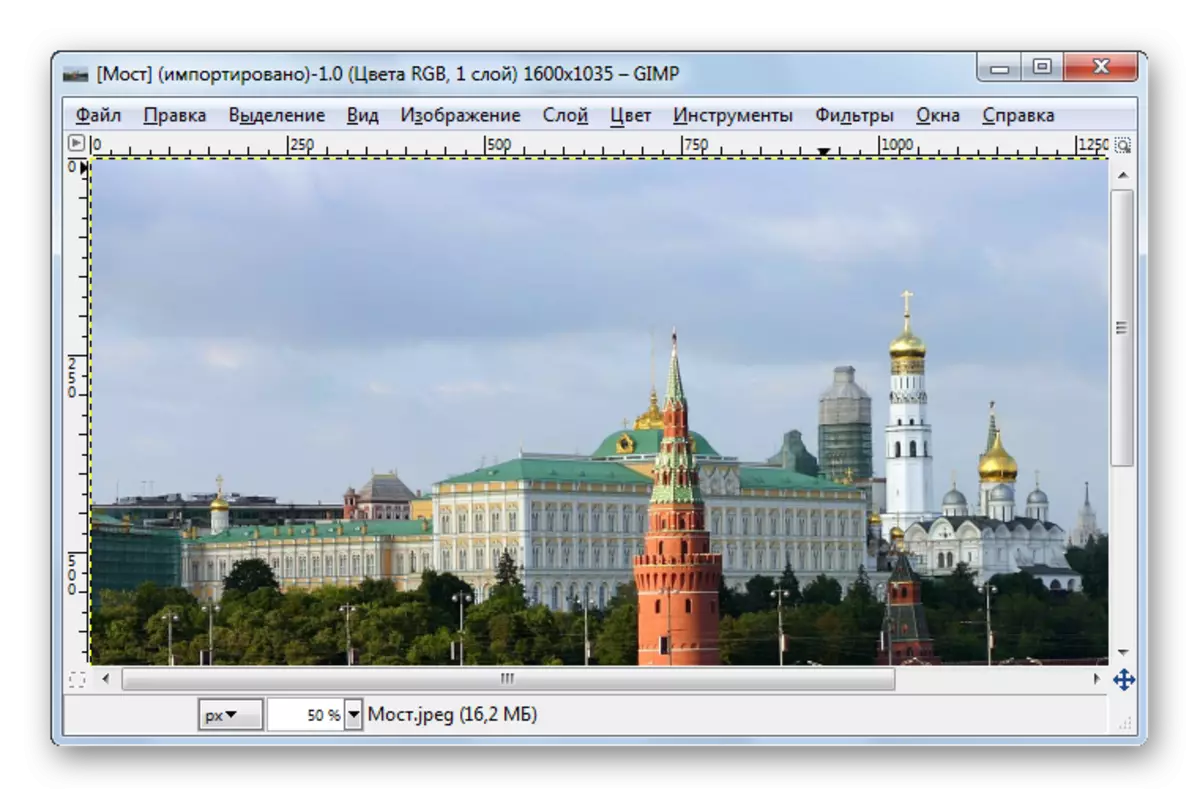


Dibandingkan dengan Adobe Photoshop, GIMP tidak menyiratkan pengaturan penghematan lanjutan.
Metode 3: Acdsee
ACDSee - Organisasi Pengumpulan Aplikasi Berorientasi Aplikasi Multimedia.
- Untuk membuka, klik Open.
- Di jendela Seleksi, klik pada mouse "buka".
- Selanjutnya, pilih "Simpan sebagai" dalam "File".
- Di Explorer secara bergantian pilih folder Simpan, edit nama file dan ekstensi. Kemudian klik "Simpan".
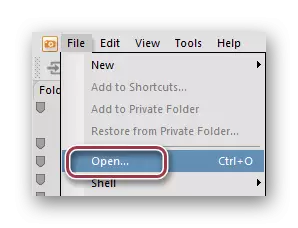
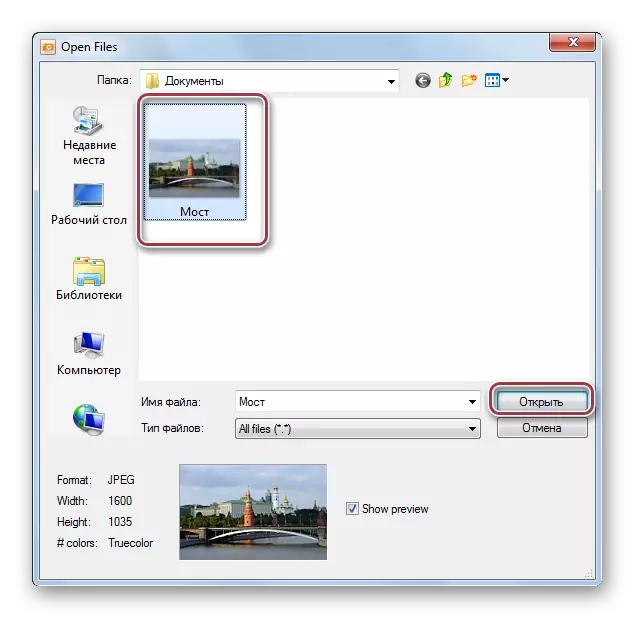
Gambar jpg asli di ACDSee.


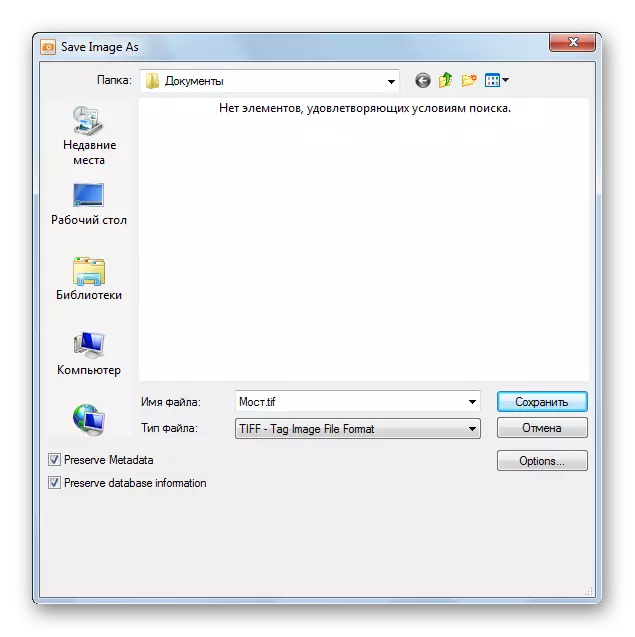
Selanjutnya meluncurkan tab Opsi Tiff. Profil kompresi yang berbeda tersedia. Anda dapat meninggalkan "tidak ada" di lapangan, yaitu, tanpa kompresi. Tanda centang di "Simpan pengaturan ini sebagai default" menyimpan pengaturan untuk digunakan di masa depan sebagai default.
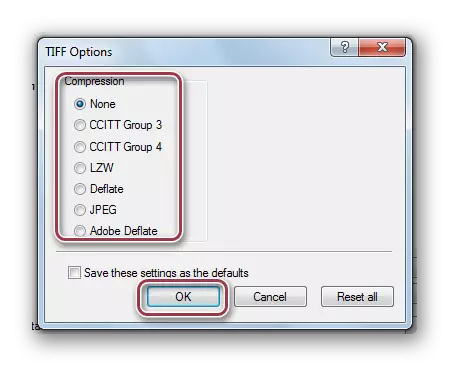
Metode 4: Penampil Gambar Faststone
Faststone Image Viewer adalah fotoda yang sangat fungsional.
- Kami menemukan lokasi file menggunakan browser bawaan dan klik dua kali.
- Dalam menu "File", klik pada string "Simpan Sebagai".
- Di jendela yang sesuai, kami meresepkan nama file dan menentukan formatnya. Anda dapat memeriksa bidang "Perbarui File Time" jika Anda ingin waktu perubahan terakhir dari saat konversi.
- Pilih parameter TIFF. Pilihan seperti "warna", "kompresi", "skema warna" tersedia.

Jendela program.


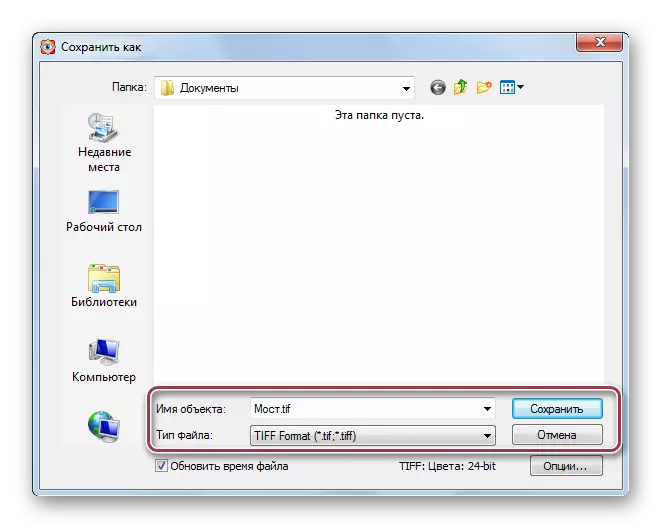

Metode 5: Xnview
XNView adalah program lain untuk melihat file grafik.
- Melalui perpustakaan, buka folder gambar. Selanjutnya, dengan mengkliknya, klik pada menu konteks "Buka".
- Kami memilih baris "Simpan sebagai" di menu File.
- Masukkan nama file dan pilih format output.
- Ketika Anda mengklik "Opsi", jendela Pengaturan TIFF muncul. Dalam tab "Rekam", saya menunjukkan "kompresi warna" dan "kompresi hitam dan putih" ke posisi "Tidak". Penyesuaian kedalaman kompresi dibuat dengan mengubah nilai dalam "Kualitas JPEG".
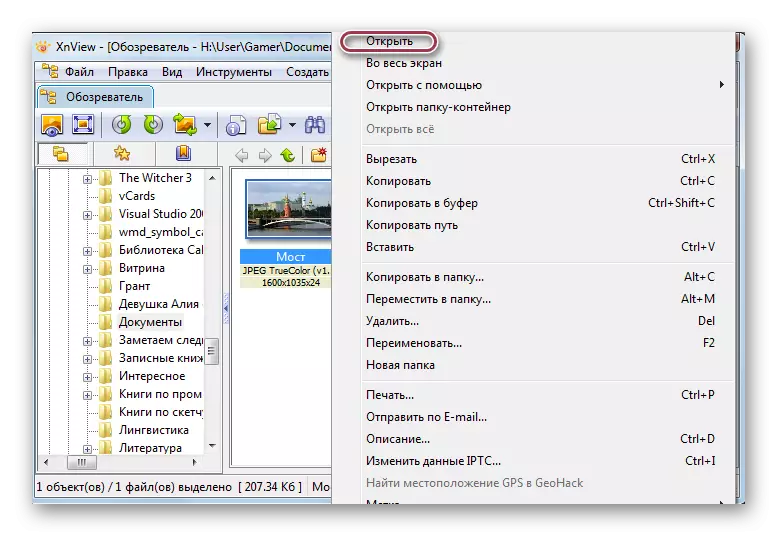
Program tab dengan foto.


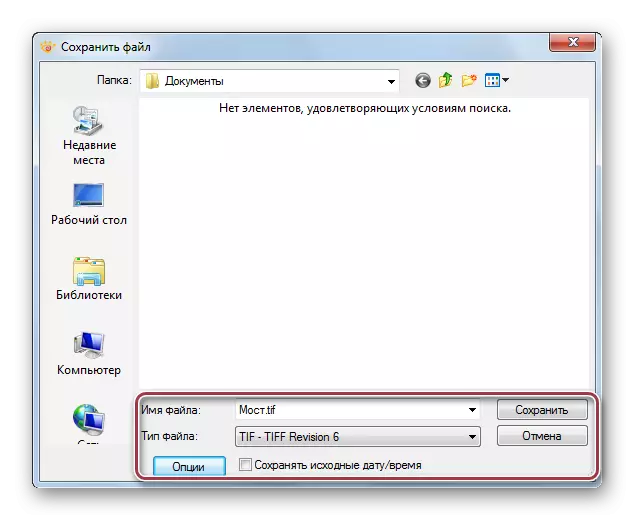
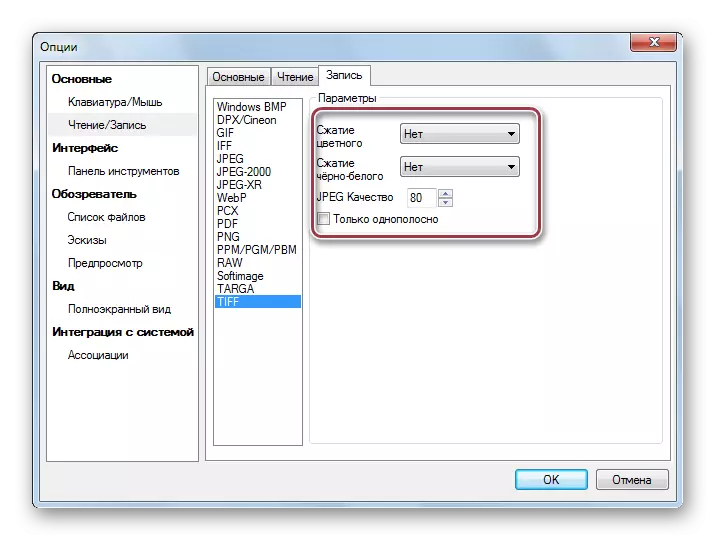
Metode 6: Paint
Cat adalah program paling sederhana untuk melihat gambar.
- Pertama, Anda perlu membuka gambar. Di menu utama, Anda harus mengklik string "buka".
- Klik pada foto dan klik "Buka".
- Klik "Simpan Sebagai" di menu utama.
- Di jendela pemilihan, perbaiki nama dan pilih Format TIFF.
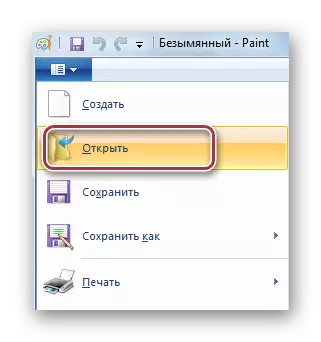

Cat dengan file JPG terbuka.
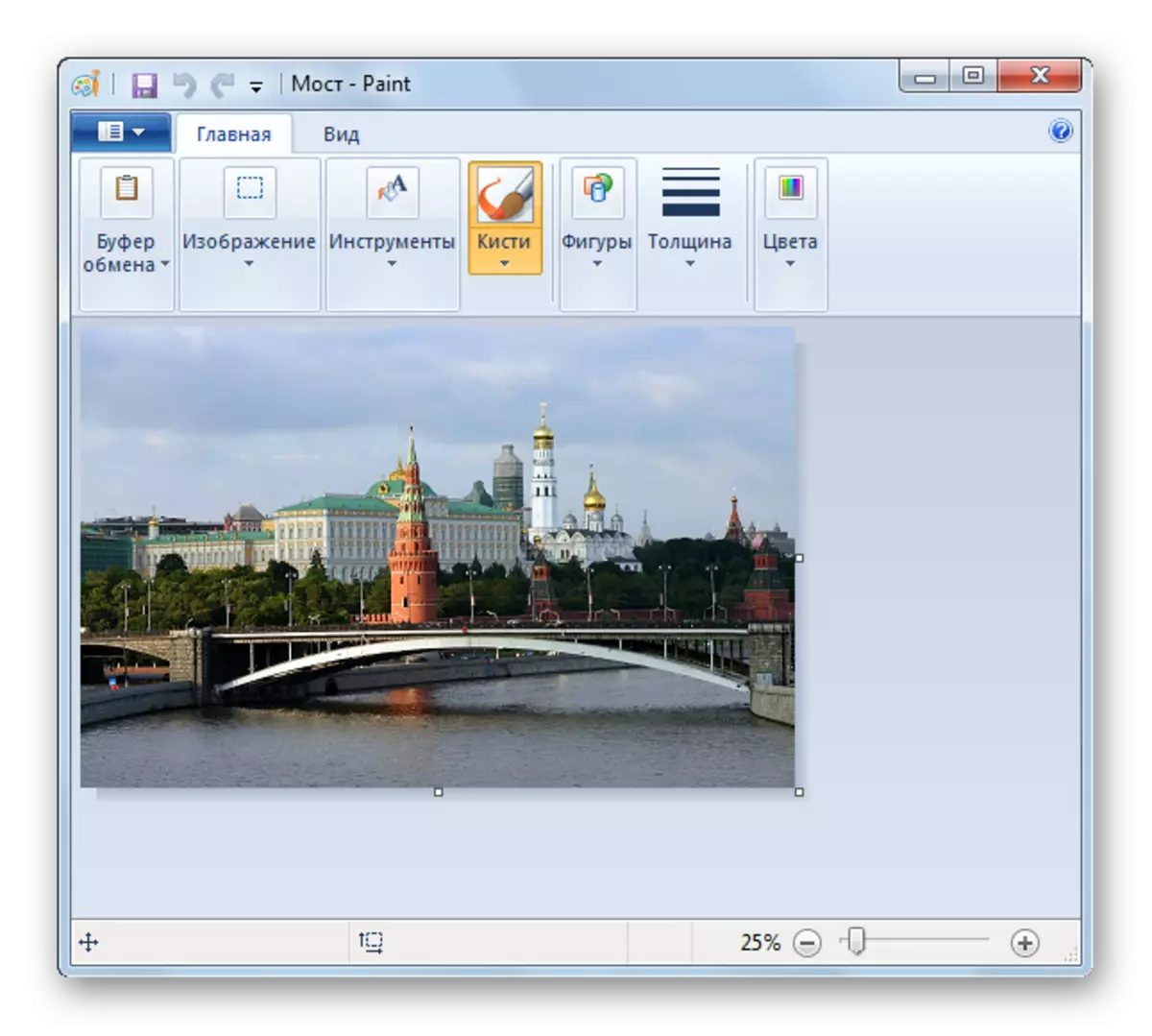
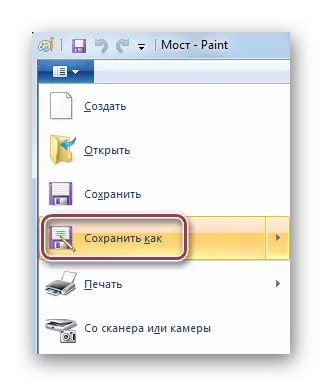
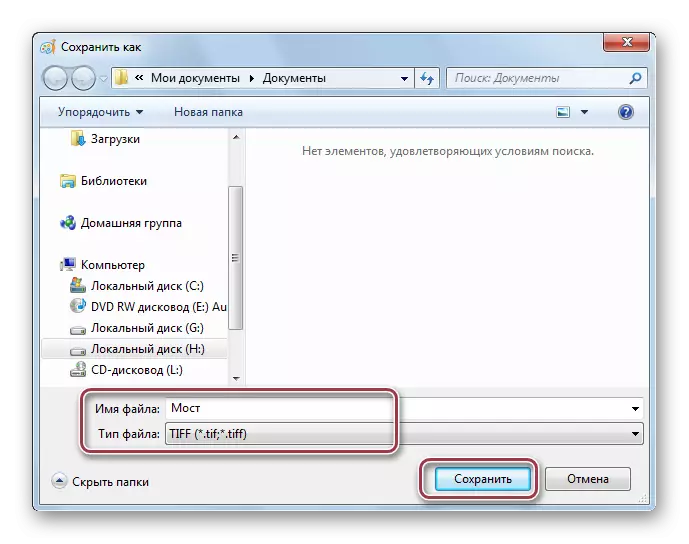
Semua program yang terdaftar memungkinkan Anda untuk mengkonversi dari JPG ke TIFF. Pada saat yang sama, parameter simpan lanjutan ditawarkan dalam program seperti Adobe Photoshop, ACDSee, Faststone Image Viewer dan XNView.
